wps将文字围绕图片的教程
时间:2023-12-29 08:47:40作者:极光下载站人气:60
wps软件是一款功能强大的办公软件,它为用户带来了许多便利且有效的办公功能,让用户可以解决好文档、演示文稿以及表格等不同类型的文件,因此wps软件吸引了不少的用户前来下载使用,当用户在wps软件中编辑文档文件时,会发现其中的功能是很强大的,用户直接在编辑页面上找到其中的插入图片选项,接着在图片右侧的工具栏中点击环绕选项,将其文字环绕方式设置为四周环绕型即可解决问题,详细的操作过程是怎样的呢,接下来就让小编来向大家分享一下wps将文字围绕图片的方法教程吧,希望用户能够喜欢。
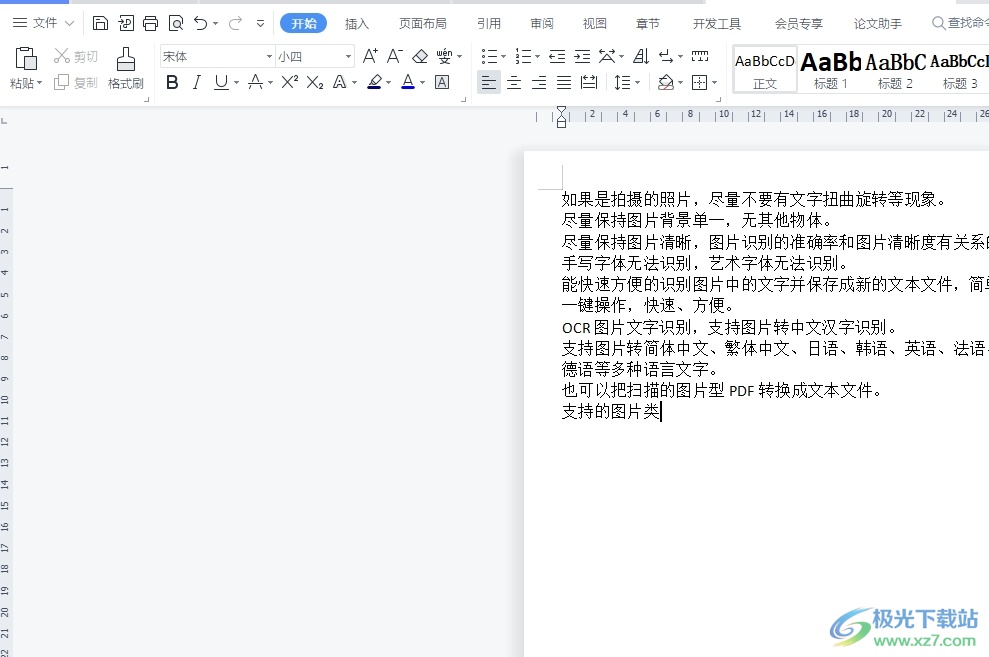
方法步骤
1.用户在电脑上打开wps软件,并来到文档文件的编辑页面上来插入图片

2.在菜单栏中用户点击插入选项,将会显示出相关的选项卡,用户选择图片选项
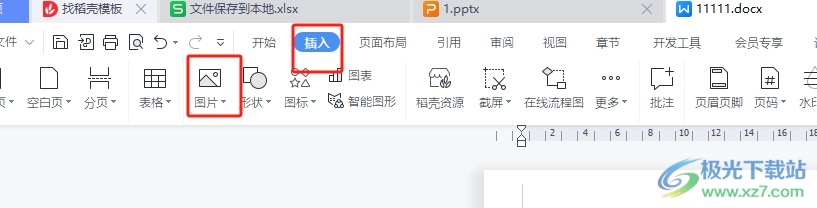
3.可以看到弹出来的下拉选项卡中,用户选择其中的本地图片选项
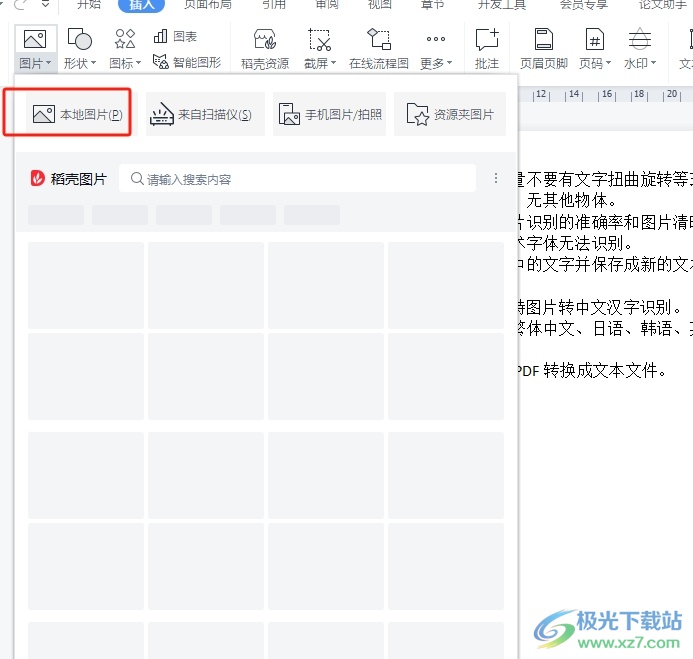
4.在打开的文件夹窗口中,用户按照需求选择合适的图片后,按下右下角的打开按钮
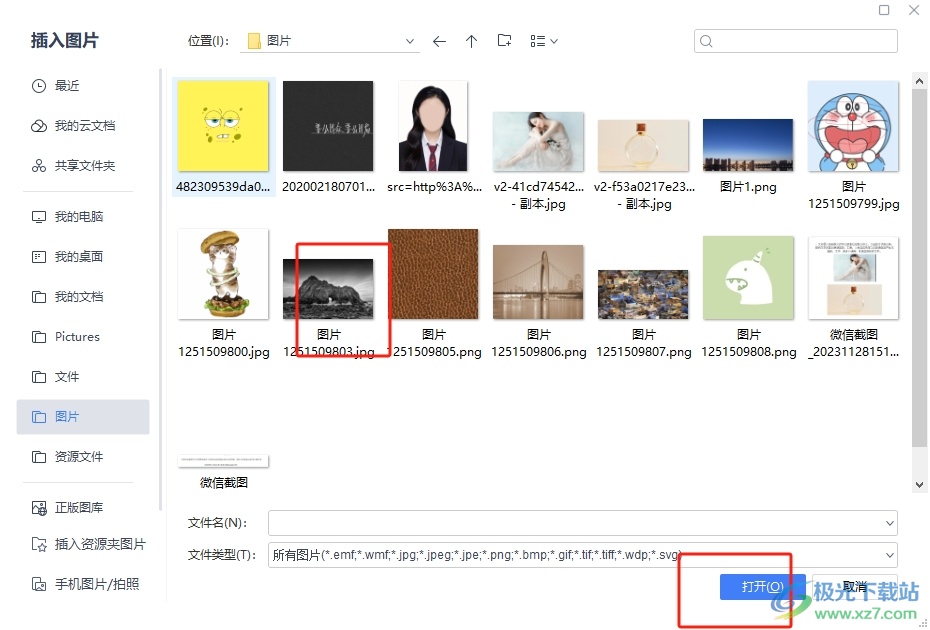
5.这时页面上成功插入了图片,用户点击图片弹出工具栏,选择其中的环绕选项
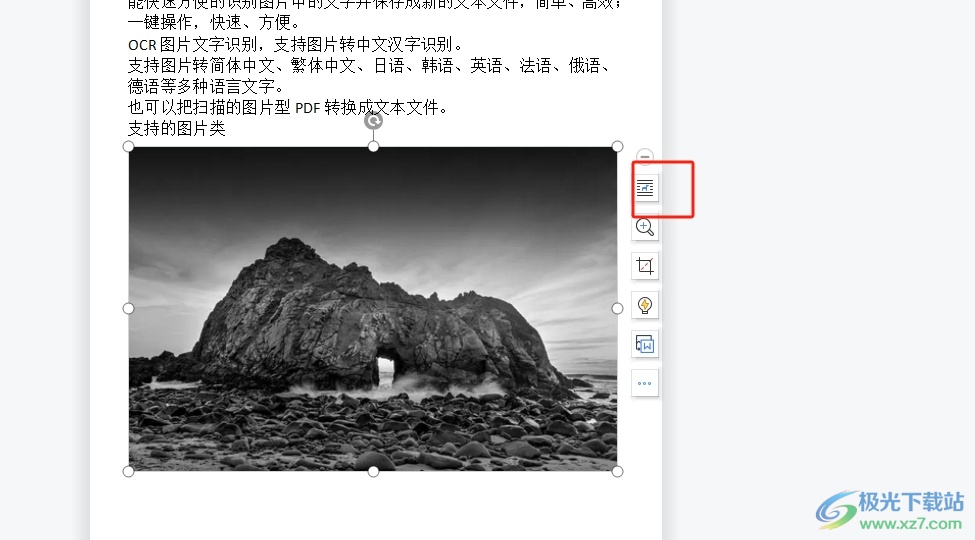
6.在弹出来的环绕面板中,用户在文字环绕板块中点击时四周环绕型选项即可解决问题
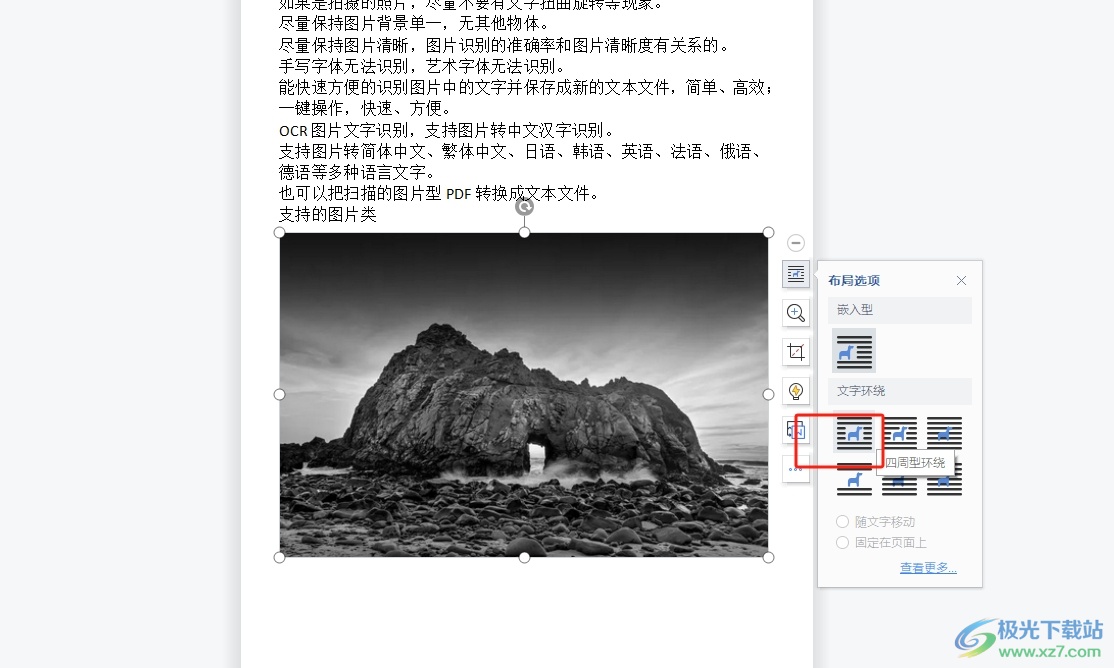
7.完成上述操作后,用户简单的移动图片,就可以看到文字围绕图片的效果了
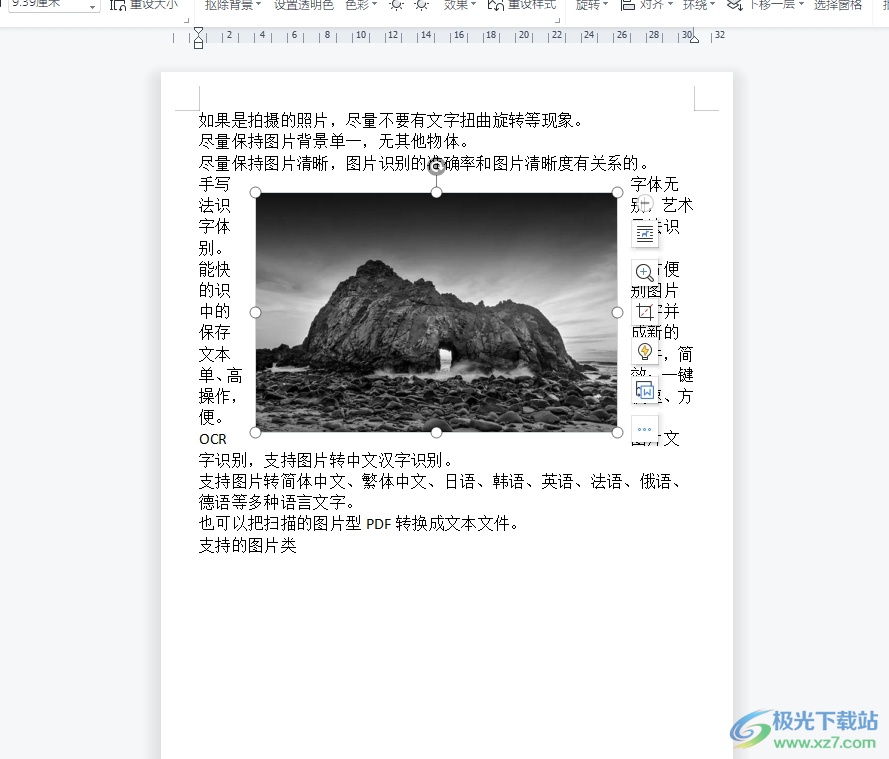
用户在wps软件中编辑文档文件时,会发现其中的功能是很强大的,用户想要将文字围绕图片,就可以在插入图片后点击其中的环绕选项,接着将文字环绕选项设置为四周环绕型选项即可解决问题,方法简单易懂,因此感兴趣的用户可以跟着小编的教程操作试试看。

大小:240.07 MB版本:v12.1.0.18608环境:WinAll, WinXP, Win7, Win10
- 进入下载
相关推荐
相关下载
热门阅览
- 1百度网盘分享密码暴力破解方法,怎么破解百度网盘加密链接
- 2keyshot6破解安装步骤-keyshot6破解安装教程
- 3apktool手机版使用教程-apktool使用方法
- 4mac版steam怎么设置中文 steam mac版设置中文教程
- 5抖音推荐怎么设置页面?抖音推荐界面重新设置教程
- 6电脑怎么开启VT 如何开启VT的详细教程!
- 7掌上英雄联盟怎么注销账号?掌上英雄联盟怎么退出登录
- 8rar文件怎么打开?如何打开rar格式文件
- 9掌上wegame怎么查别人战绩?掌上wegame怎么看别人英雄联盟战绩
- 10qq邮箱格式怎么写?qq邮箱格式是什么样的以及注册英文邮箱的方法
- 11怎么安装会声会影x7?会声会影x7安装教程
- 12Word文档中轻松实现两行对齐?word文档两行文字怎么对齐?
网友评论